Ažuriranje vremenskih zona u sustavu Windows 7
Promjene u nekim vremenskim zonama 2014. u Ruskoj Federaciji utjecale su na određivanje točnog vremena u operacijskom sustavu Windows 7. U tom smislu, Microsoft je izdao manje ažuriranje koje je riješilo probleme koji su se pojavili. Instalirajte ga ako se vrijeme na računalu ne prikazuje ispravno.
Sadržaj
Nove promjene u vremenskim zonama sustava Windows 7
Programeri sa svojim zakrpama dodali su nove vremenske zone za Rusku Federaciju, ažurirali sedam postojećih i kombinirali dvije. Pojasevi 1, 2, 4, 5, 6, 7 i 8 su ažurirani, tako da će korisnici biti automatski preusmjereni na nove verzije tijekom tog razdoblja. Pogledajte tablicu u nastavku. U njemu ćete naći detaljne informacije o novim promjenama.
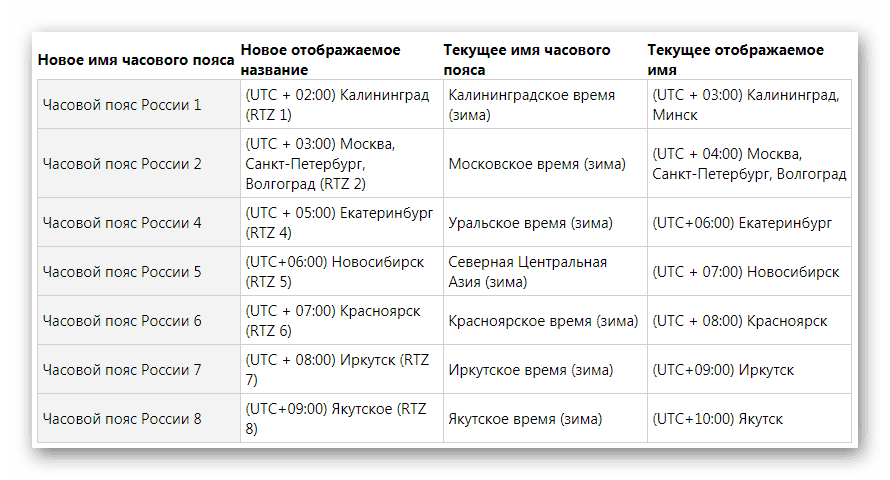
U slučaju da se nalazite u novo dodanim vremenskim zonama, morat ćete ih odabrati ručno nakon instalacije ažuriranja ili ih sinkronizirati. Pročitajte više o sinkronizaciji vremena u sustavu Windows 7 u našem članku na donjoj poveznici. Tablica sadrži detaljne informacije o inovacijama.
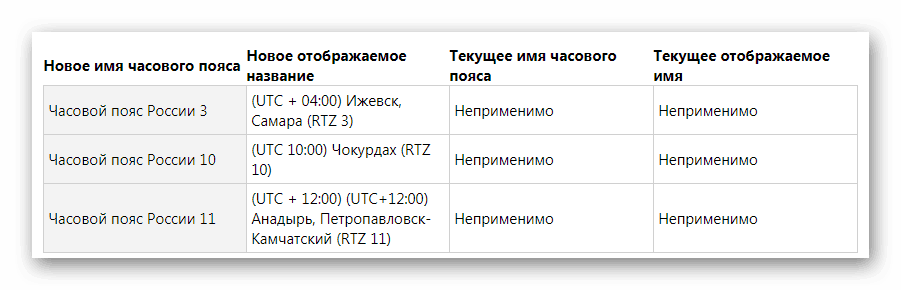
Više detalja: Sinkronizirajte vrijeme u sustavu Windows 7
Gradovi Vladivostok i Magadan ujedinjeni su u jednu vremensku zonu. Nakon instalacije ažuriranja, prijelaz će se izvršiti automatski. Pogledajmo pobliže proces instalacije novog zakrpe.
Instalirajte ažuriranje za vremenske zone u sustavu Windows 7
Sva Microsoftova ažuriranja trebala bi se preuzimati samo s službene web-stranice kako biste se zaštitili od adwarea i zlonamjernog softvera. Nema ništa komplicirano u preuzimanju i instaliranju zakrpe, od vas se traži samo nekoliko jednostavnih koraka:
Preuzmite ažuriranje vremenskih zona za Windows 7 x64 s službene web-lokacije
Preuzmite ažuriranje vremenskih zona za Windows 7 x86 s službene web-lokacije
- Idite na službenu Microsoftovu web-lokaciju za podršku, odaberite širinu bita operacijskog sustava i idite na stranicu za preuzimanje ažuriranja.
- Odaberite odgovarajući jezik, pročitajte pojedinosti i upute za instalaciju, a zatim kliknite gumb Preuzmi .
- Pokrenite preuzetu datoteku, pričekajte završetak provjere ažuriranja i potvrdite instalaciju klikom na "Da" .
- Prozor za instalaciju će se otvoriti, samo trebate pričekati da proces završi i zatvori prozor.
- Ponovno pokrenite računalo, nakon čega ćete automatski konfigurirati i primijeniti nove vremenske zone.
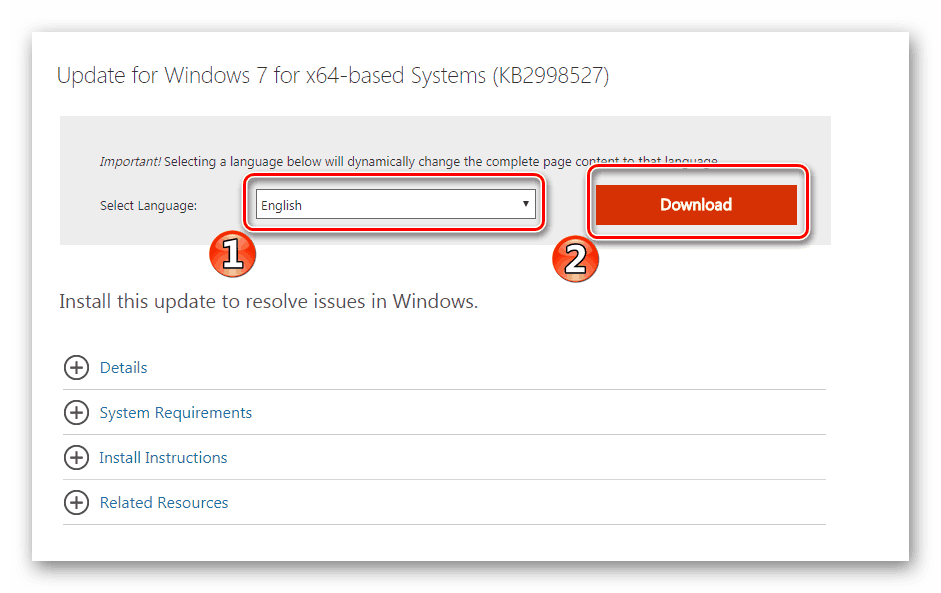
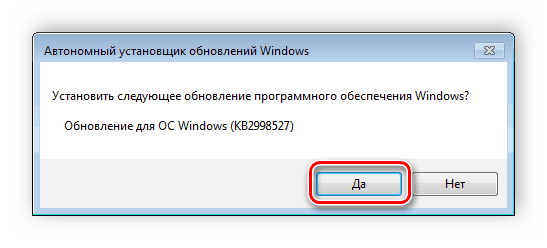
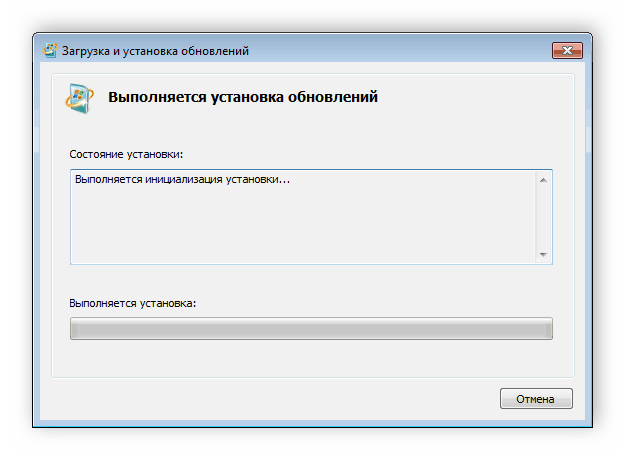
Nakon instalacije izmijenjenih vremenskih zona, operativni sustav će ispravno i ispravno prikazati trenutno vrijeme. Preporučujemo da odmah ažurirate ako to već niste učinili. Proces nije kompliciran i traje samo nekoliko minuta.
